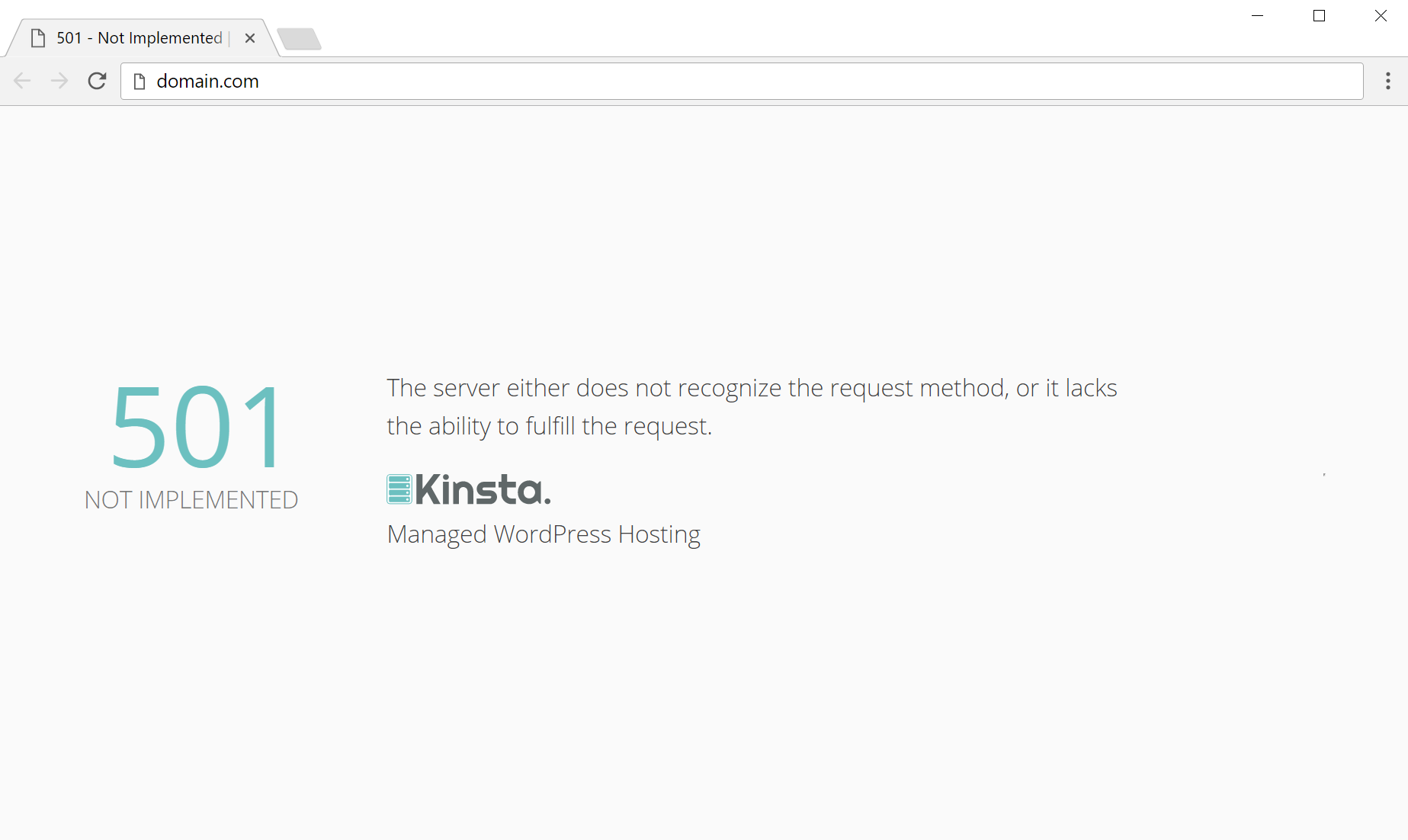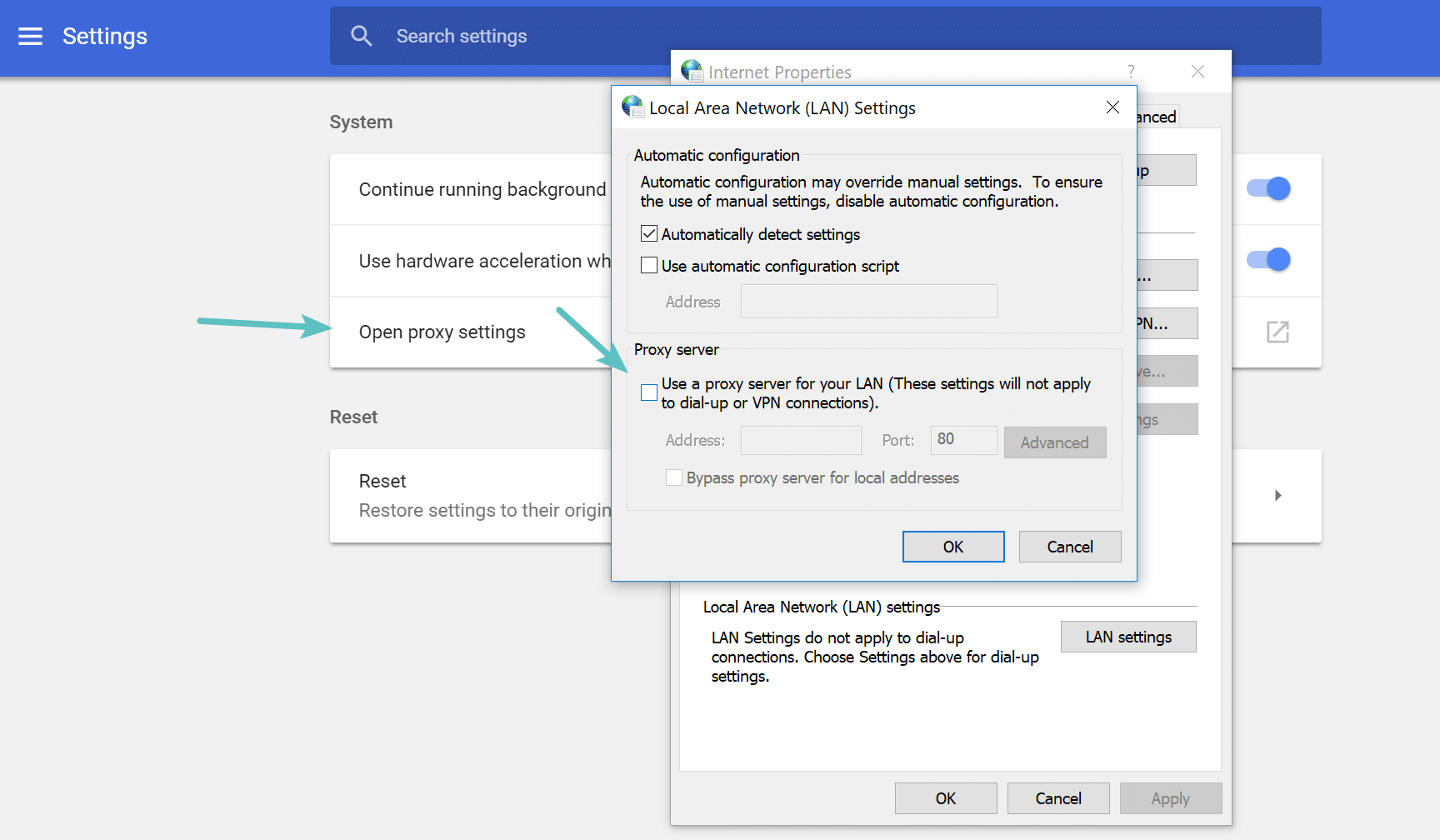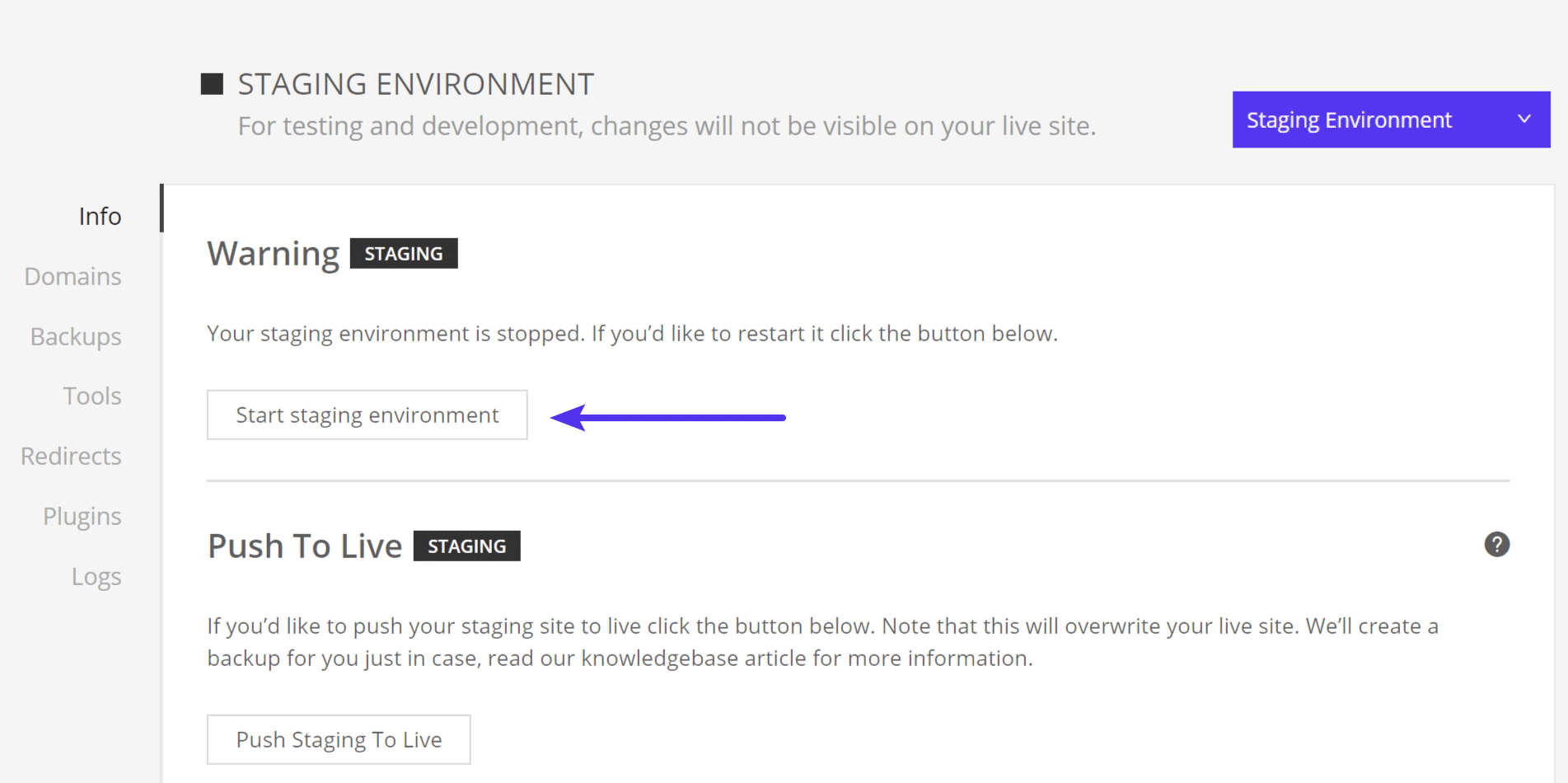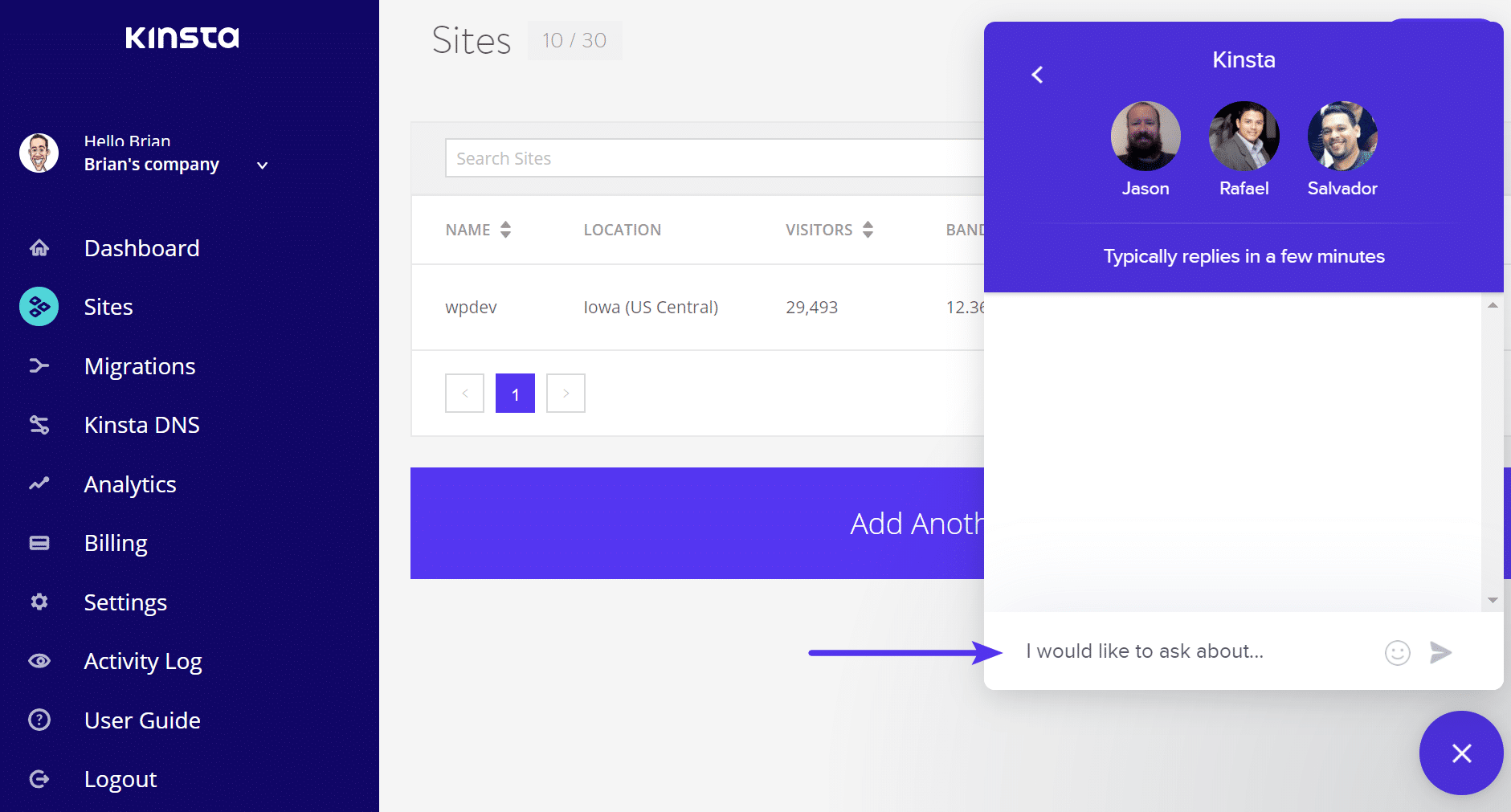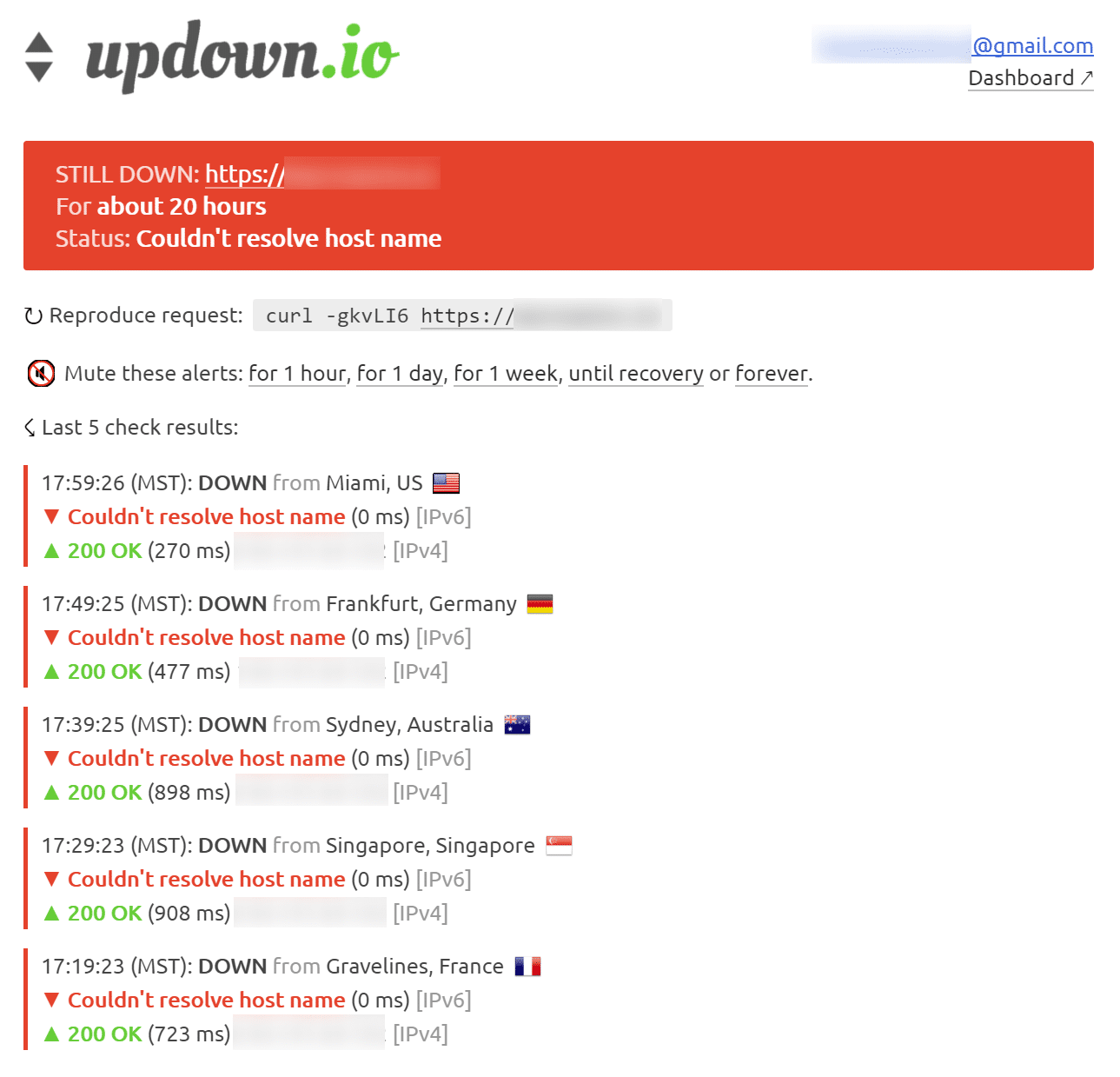Перейти к содержанию
Содержание
- Что такое ошибка HTTP 501?
- Что вызывает ошибку HTTP 501?
- Как решить ошибку HTTP 501 через консоль
Что такое ошибка HTTP 501?
Когда вы посещаете веб-страницу, ваш браузер отправляет запрос на веб-сервер, на котором размещен сайт. Обычно все работает просто отлично, и страница загружается. Когда сервер не может выполнить запрос, вы получите ошибку HTTP 501.
Что вызывает ошибку HTTP 501?
Существует несколько распространенных причин, по которым сервер не может удовлетворить запрос вашего браузера, что приводит к ошибке HTTP 501. Чаще всего владелец веб-сервера не включил функцию, необходимую для выполнения запроса. Тогда есть вероятность, что программисты сайта не установили необходимое программное обеспечение или плагин для веб-сервера. Вы также можете получить ошибку 501, если веб-сервер устарел или не поддерживается. В некоторых редких случаях владелец сайта что-то неправильно настраивал, а выбранное им программное обеспечение веб-сервера несовместимо с функцией на их сайте.
Как решить ошибку HTTP 501 через консоль
Прежде чем начать, следует знать что не существует реального способа решить ошибку 501 просто при посещении веб-сайта. Проблема кроется не в вашем компьютере или веб-браузере. Это проблема с веб-сервером или работающим на нем сайтом. Максимум, что вы можете сделать, это связаться с владельцем сайта и сообщить ему, что что-то не так.
Если вы являетесь владельцем сайта, эти шаги помогут вам разобраться в проблеме, вызывающей ошибку HTTP 501.
-
Попробуйте обновить сервер. На серверах Debian и Ubuntu запустите:
$ sudo apt update && sudo apt upgrade
Для CentOS и RHEL запустить:
-
Затем либо перезагрузите сервер, либо перезапустите службу веб-сервера. Пользователи Apache должны запустить:
$ sudo systemctl перезапустить apache2
В некоторых системах это немного отличается.
$ sudo systemctl перезапустить httpd
Перезапуск Nginx аналогичен.
$ sudo systemctl restart nginx
-
Если вы все еще видите ошибку, попробуйте обновить веб-приложение. Веб-платформы, такие как WordPress, часто получают обновления, которые вы можете запускать через панель управления. Если панель управления доступна через веб-интерфейс без ошибки 501, попробуйте запустить обновление.
-
Ищите любые недостающие модули для вашего веб-сервера. Существует множество модулей Apache для совместимости с различными языками программирования, такими как PHP, Python и Ruby. Убедитесь, что у вас есть те, которые вам нужны.
-
Наконец, проверьте журналы сервера. И Apache, и Nginx хранят свои журналы в / var / log. Проверьте, можете ли вы определить причину 501 по тому, что регистрирует сам сервер.
Просмотров 10.1к.
Обновлено 28.01.2020
Привет, читатель блога ZametkiNaPolyah.ru! Продолжим знакомиться с протоколом HTTP в рубрике Cерверы и протоколы и ее разделе HTTP протокол. В этой записи мы с тобой рассмотрим последний класс кодов состояния HTTP — коды ошибок HTTP сервера. Все коды ошибок HTTP сервера начинаются с пятерки и говорят о том, что сервер не может выполнить запрос по каким-то своим внутренним причинам. Стандарт HTTP 1.1 насчитывает всего 6 кодов ошибок сервера HTTP: 500, 501, 502, 503, 504, 505. Любая реализация HTTP сервера может расширить этот набор кодов ошибок сервера.
HTTP коды ошибок сервера: 500, 501, 502, 503, 504, 505
HTTP коды ошибок сервера: 500, 501, 502, 503, 504, 505
HTTP коды ошибок сервера говорят пользователю о том, что HTTP сервер знает, что совершил ошибку или просто сервер неспособен выполнить HTTP запрос клиента. Все когда ошибок HTTP сервера начинаются с пятерки. Составляя HTTP ответ сервер всегда отправляет тело HTTP сообщения клиенту за исключением того случая, когда использовался метод HEAD (здесь подробно написано про методы HTTP запроса). Браузеры (клиентские приложения или агенты пользователя), в свою очередь, всегда показывают пользователю то, что отправил сервер.
Давайте для удобства рассмотрения сведем в одну таблицу все коды ошибок HTTP сервера в одну таблицу и дадим подробное описание HTTP кодам ошибок сервера.
| Код ошибки HTTP сервера | Описание кода ошибки HTTP сервера |
| 500 InternalServerError | Код состояния ошибки HTTP сервера 500: внутренняя ошибка сервера Если вы видите ошибку HTTP сервера с кодом 500, то знайте, что это может любая внутренняя ошибка HTTP сервера, которая не входит в рамки других ошибок, в том числе и ошибок, описанных в других классах. |
| 501 NotImplemented | Код состояния ошибки HTTP сервера 501: не реализовано Если вы видите ошибку HTTP сервера с кодом 501, то это означает, что сервер не может выполнить HTTP сообщение, полученное от клиента, из-за ограниченного функционала. Ошибка сервера 501 может возникнуть из-за настроек сервера. Часто ошибка 501 возникает из-за того, что сервер не может распознать метод, указанный в запросе. |
| 502 BadGateway | Код состояния ошибки HTTP сервера 502: ошибка шлюза Если вы видите ошибку HTTP сервера с кодом 502, то это означает, что серверное приложение действует в качестве шлюза или прокси-сервера и при этом он получил недопустимый ответ от следующего в цепочке запросов сервера, к которому обращался при попытке выполнить запрос. |
| 503 ServiceUnavailable | Код состояния ошибки HTTP сервера 503: сервис недоступен Если вы видите ошибку HTTP сервера с кодом 503, то это означает, что в настоящее время сервер недоступен из-за его перегрузки или он находится на техническом обслуживание. Если сервер знает о продолжительности задержки, то вместе с кодом ошибки 503, он может указать время в поле заголовка Retry-After. |
| 504 GatewayTimeout | Код состояния ошибки HTTP сервера 504: истекло время ожидания Если вы видите ошибку HTTP сервера с кодом 504 возникает в том случае, когда HTTP сервер действует в роли прокси-сервера или шлюза и не получил своевременного ответа от следующего сервера, к которому он обращался, чтобы выполнить запрос. |
| 505 HTTP VersionNotSupported | Код состояния ошибки HTTP сервера 505: сервис недоступен Если вы видите ошибку HTTP сервера с кодом 505, то это означает, что сервер не поддерживает или отказывается поддерживать версию HTTP протокола (кстати, версия — это очень важный параметр HTTP протокола, который определяет, как будет установлено HTTP соединение), указанную в запросе. |
Мы рассмотрели коды состояний ошибок HTTP сервера и вообще все коды состояний HTTP сервера. Напомню, что помимо кодов ошибок сервера в HTTP есть: информационные коды состояния, успешные коды состояния, коды ошибок клиента и коды перенаправления. Заключением данных публикаций будет справочник кодов HTTP сервера, в котором будут собраны все коды состояний и их описание.
Не забывайте делиться своим мнением в комментариях и оставлять отзывы, это поможет сделать нашу работу лучше, с уважением ZametkiNaPolyah.ru!
Возможно, эти записи вам покажутся интересными
Код 501 Not Implemented означает, что сервер, к которому обращается пользователь, не предоставляет возможности, необходимые для его обработки. Проще говоря, если сервер не понимает указанный метод запроса.
О чем свидетельствует «код 501»
Этот серверный код означает, что метод не может быть обработан, поскольку не поддерживается сервером. Он не может возникать в ответ лишь на два метода запросов — GET и HEAD, поскольку они необходимы серверам для поддержки.
Что делать пользователю, когда в браузере появляется код ошибки «501»
Пользователь, получивший такой код, может написать в службу поддержки сайта о его возникновении. Однако проблема также может быть на стороне пользователя, если его браузер заражен вредоносным программным обеспечением. Проверьте вашу систему антивирусными программами.
Причины возникновения кода «501»
Наиболее распространенные причины возникновения кода 501 таковы:
- вирусы или другое вредоносное программное обеспечение, которые контролируют ваш интернет-браузер;
- сервер, обрабатывающий запросы, перегружен запросами;
- ошибка сервера, обрабатывающего запросы;
- наименее вероятная причина — устаревшее программное обеспечение сервера.
Если вы владелец ресурса, который регулярно возвращает пользователям ошибку 501, обратитесь в службу поддержки вашего хостинг-провайдера.
Вас также может заинтересовать
Ошибка «501 Not Implemented» возникает, когда на посещаемом вами веб-сайте отсутствуют функции для получения или отображения информации, запрошенной вашим веб-браузером. Ошибка 501 — это один из нескольких кодов состояния HTTP, которые может отображать ваш браузер.
Ваш браузер будет отображать ответы сервера об ошибках (или коды состояния HTTP) с номерами в диапазоне от 500 до 599. Эти коды ошибок имеют разные средства и разные решения. Эта статья покажет вам, как исправить ошибку «501 Not Implemented» на нескольких устройствах и операционных системах.
Когда вы посещаете веб-сайт, ваш браузер отправляет запрос на сервер сайта. Если все идет правильно, веб-сайт предоставляет запрошенные данные. Этот ответ может быть текстом, изображениями, файлами и так далее. Если есть проблема с веб-сервером, и он не может обработать ваш запрос, ваш браузер отобразит ошибку «501 Not Implemented».
Эта ошибка означает, что серверу не хватает функциональности для выполнения или «реализации» запроса вашего браузера. Точнее говоря, сервер не может распознать метод HTTP-запроса, используемый браузером.
В большинстве случаев ошибка 501 возникает из-за проблем с сервером веб-сайта. Однако в редких случаях проблемы с веб-браузером и настройками сети также могут вызвать ошибку. Какой бы ни была причина, перечисленные ниже приемы устранения неполадок могут решить проблему.
1. Перезагрузите или обновите страницу
Ошибка «501 Not Implemented» иногда носит временный характер, возможно, из-за перегрузки сервера или скачка трафика. Если администратор сайта быстро решит проблему, перезагрузка веб-страницы может устранить ошибку. Нажмите F5 или Ctrl + R (Command + R на Mac) на клавиатуре, чтобы обновить затронутую веб-страницу. Делайте это столько раз, сколько сможете. Перейдите к следующему решению по устранению неполадок, если ошибка сохраняется после многократного обновления страницы.
2. Проверьте статус сервера веб-сайта
Инструменты мониторинга сайта (такие как DownDetector или IsItDownRightNow) предоставляют отчеты в режиме реального времени об отключении серверов для веб-сайтов и онлайн-сервисов. Выполните проверку состояния сервера на веб-сайте, отображающем «ошибку 501», с помощью инструментов, упомянутых выше.
Если инструменты сообщают о простое или сбое сервера, вам нужно будет подождать, пока веб-сайт вернется в сеть. Свяжитесь с администратором веб-сайта, если ошибка не исчезнет через несколько часов или дней.
3. Попробуйте другой браузер
Посещение веб-сайта в другом браузере может помочь определить, связана ли проблема с вашим браузером, устройством или серверами веб-сайта.
Если другие веб-браузеры правильно загружают веб-сайт, это исключает возможность ошибки на стороне сервера. В этом случае очистка кеша браузера может решить проблему.
4. Очистите кеш браузера
Кэшированные веб-данные должны помочь вашему браузеру быстрее загружать веб-страницы. Однако ваш браузер может столкнуться с проблемами при загрузке веб-страниц, если данные его кеша повреждены или устарели.
Если код ответа об ошибке 501 относится к конкретному браузеру, очистите кеш браузера и перезагрузите веб-страницу. Выполните следующие действия, чтобы очистить кэшированные веб-данные в Chrome, Firefox, Safari и Microsoft Edge.
Очистить кеш браузера в Google Chrome
- Откройте Chrome, вставьте chrome://settings/clearBrowserData в адресную строку и нажмите Enter / Return.
- Перейдите на вкладку «Дополнительно», установите «Диапазон времени» на « Все время », установите флажок « Кэшированные изображения и файлы » и выберите « Очистить данные ».
Очистить кеш браузера в Microsoft Edge
Откройте новую вкладку браузера, вставьте edge://settings/clearBrowserData в адресную строку и нажмите Enter или Return на клавиатуре. Проверьте Кэшированные изображения и файлы и выберите Очистить сейчас.
Очистить кеш браузера в Mozilla Firefox
Откройте новую вкладку браузера, вставьте about:preferences#privacy в адресную строку и нажмите Enter / Return на клавиатуре. Выберите « Очистить данные » в разделе «Файлы cookie и данные сайта», отметьте «Кэшированный веб-контент» и выберите « Очистить ».
Очистить кеш браузера в Safari
Откройте Safari, выберите Safari в строке меню и выберите « Настройки ». Перейдите на вкладку « Конфиденциальность », выберите « Управление данными веб -сайта », выберите « Удалить все » и выберите « Удалить » при подтверждении.
5. Отключить прокси-сервер
Настройки прокси-сервера вашего компьютера влияют на то, как ваш веб-браузер(ы) загружают определенные веб-сайты. Если вы просматриваете веб-страницы через прокси-сервер, отключите его (временно) и проверьте, останавливает ли это код ошибки 501.
По умолчанию многие веб-браузеры используют настройки прокси вашего компьютера. Таким образом, если вы не настроили ручную / пользовательскую конфигурацию прокси в своем браузере, отключение прокси на системном уровне должно помочь.
В Windows перейдите в « Настройки » > « Сеть и Интернет »> « Прокси » и настройте любую ручную или автоматическую настройку прокси на странице.
Чтобы отключить настройки прокси-сервера в macOS, перейдите в « Системные настройки » > « Сеть» > « Дополнительно » > «Прокси » и снимите флажки со всех протоколов прокси или HTTP. Нажмите OK, чтобы сохранить изменения и перезагрузить веб-сайт в браузере.
На Chromebook перейдите в « Настройки » > « Сеть» > « Wi-Fi или Ethernet » и выберите активную сеть. После этого разверните раскрывающееся меню « Прокси » и установите «Тип подключения» на « Прямое подключение к Интернету ».
6. Выполните сканирование на вирусы
Заражение вредоносным ПО на вашем компьютере может повлиять на обмен информацией между вашим компьютером и серверами веб-сайта. Перед выполнением сканирования на наличие вредоносных программ попробуйте посетить веб-страницу на другом компьютере. Если другие устройства загружают веб-страницу, ошибка 501 на вашем компьютере может быть связана с заражением вредоносным ПО.
Если вы используете ПК с Windows, откройте Защитник Windows (или Безопасность Windows) и запустите полную проверку всех файлов и запущенных программ. Оставьте браузер открытым, пока вы запускаете сканирование на наличие вредоносных программ. Вы также можете использовать сторонние приложения для диагностики угроз безопасности и устранения вредоносных программ в Windows.
Советы по устранению неполадок для администраторов веб-сайтов
Серверное программное обеспечение или подписка с истекшим сроком действия могут привести посетителей вашего сайта к странице с ошибкой HTTP 501, равно как и неправильная конфигурация NGINX в настройках вашего сервера. Если вы являетесь владельцем веб-сайта, на котором отображается ошибка 501, или управляете им, убедитесь, что ваши счета за хостинг оплачены. Кроме того, убедитесь, что ваше веб-приложение обновлено.
Если вы не исправите эту ошибку вовремя, это может негативно сказаться на SEO-рейтинге вашего сайта. Обратитесь за помощью к своему хостинг-провайдеру, если у вас нет технических знаний по устранению неполадок, связанных с сервером, на серверной части.
Содержание
- Мультипотоковая загрузка
- Очищаем кэш
- Переустановка
- Сброс настроек приложений
- Поиск другого источника
- Переустановкапрошивки
- Ошибка -501 все равно выскакивает
Вы пытаетесь установить программу, но в Google Play появляется ошибка -501?
Скорей всего, дело в кэше. Попробуем разобраться, как устранить эту проблему.
Мультипотоковая загрузка
Самая распространенная проблема.
Ошибка -501 может появиться, когда вы загружаете или обновляете сразу несколько приложений.
В таком случае просто остановите загрузку и попытайтесь скачать приложения по отдельности.
Если же не помогло, переходим ко второму пункту.
Очищаем кэш
Иногда ошибка -501 может выскакивать при обновлении программ от Google.
Например, YouTube или Gmail, а также остальных, которые непосредственно связаны с Google Play Services.
В этом случае переходим в Настройки — Приложения и ищем Сервисы Google Play.
Заходим в Память и удаляем кэш, а также очищаем данные.
Теперь попробуйте снова обновить приложение.
Переустановка
Если даже после таких шагов появляется ошибка, просто удалите приложение и скачайте его снова.
Возможно, после установки нужно будет снова зайти в аккаунт.
Сброс настроек приложений
Переустановка не помогла?
Тогда пробуем сбросить настройки по умолчанию для приложений.
Для этого переходим в Настройки — Приложения и ищем три вертикальных точки.
Они могут находиться справа вверху или снизу. Это зависит от вашего устройства.
Нажимаем на Сбросить настройки.
Нас предупредят, что данные будут удалены. Жмем ОК.
Теперь пробуем снова установить нужное нам приложение из Google Play Market.
Поиск другого источника
Не Гуглом единым, как говорится.
Есть множество магазинов приложений, где можно бесплатно и безопасно скачать нужную программу.
Например, Яндекс.Store. В нем присутствуют почти все приложения, которые есть и в Гугл.
Также некоторые производители делают собственные магазины приложений.
Они есть у Meizu, Samsung, Huawei, Xiaomi и других.
Просто посмотрите на рабочем столе, есть ли что-то с названием App или Store.
Для скачивания вам может понадобиться аккаунт от этого производителя.
Переустановка прошивки
Такой радикальный шаг нужно делать, если у вас стоит не родная прошивка, а какая-то модифицированная.
Например, CyanogenMod или облегченные прошивки от сторонних разработчиков.
Иногда такая проблема возникает с новыми телефонами, которые покупают на АлиЭкспресс или других торговых площадках в Китае.
Дело в том, что в Китае запрещен Google, и телефоны, которые продаются там, не имеют Сервисов Google Play.
Перед отправкой продавцы сами устанавливают Google Play, а через некоторое время Гугл обновляет свое приложение, что приводит к ошибкам при обновлении.
Что делать в этом случае?
Можно поискать свежие прошивки для своего телефона.
Желательно искать международные версии, так как в них есть Сервисы Google.
Ошибка -501 все равно выскакивает
Ничего не помогло? Возможно, вы купили смартфон, который только вышел.
Такая проблема наблюдается, например, в Huawei P Smart+.
Тогда нужно просто дождаться, когда ваш производитель просто обновит прошивку.
Напишите в комментариях, помогли ли вам наши советы.
И есть ли другие варианты решения ошибки -501?
Если вы нашли ошибку, пожалуйста, выделите фрагмент текста и нажмите Ctrl+Enter.
Содержание
Вы пытаетесь установить программу, но в Google Play появляется ошибка -501?
Скорей всего, дело в кэше. Попробуем разобраться, как устранить эту проблему.
Содержание
- Мультипотоковая загрузка
- Очищаем кэш
- Переустановка
- Сброс настроек приложений
- Переустановка прошивки
- Ошибка -501 все равно выскакивает
- Причины появления данной проблемы
- Решаем возникшую проблему
- Итог
- Причины неполадки
- Решение проблемы
- Что обозначают ошибки 501, 504, 505 и 506
- Причины возникновения ошибок
- Особый код 505
- Способы решения проблемы
- Сбои в Play Market и разные версии Android
- HTTP коды ошибок сервера: 500, 501, 502, 503, 504, 505
Мультипотоковая загрузка
Самая распространенная проблема.
Ошибка -501 может появиться, когда вы загружаете или обновляете сразу несколько приложений.
В таком случае просто остановите загрузку и попытайтесь скачать приложения по отдельности.
Если же не помогло, переходим ко второму пункту.
Очищаем кэш
Иногда ошибка -501 может выскакивать при обновлении программ от Google.
Например, YouTube или Gmail, а также остальных, которые непосредственно связаны с Google Play Services.
В этом случае переходим в Настройки — Приложения и ищем Сервисы Google Play.
Заходим в Память и удаляем кэш, а также очищаем данные.
Теперь попробуйте снова обновить приложение.
Переустановка
Если даже после таких шагов появляется ошибка, просто удалите приложение и скачайте его снова.
Возможно, после установки нужно будет снова зайти в аккаунт.
Сброс настроек приложений
Переустановка не помогла?
Тогда пробуем сбросить настройки по умолчанию для приложений.
Для этого переходим в Настройки — Приложения и ищем три вертикальных точки.
Они могут находиться справа вверху или снизу. Это зависит от вашего устройства.
Нажимаем на Сбросить настройки.
Нас предупредят, что данные будут удалены. Жмем .
Теперь пробуем снова установить нужное нам приложение из Google Play Market.
Не Гуглом единым, как говорится.
Есть множество магазинов приложений, где можно бесплатно и безопасно скачать нужную программу.
Например, Яндекс.Store. В нем присутствуют почти все приложения, которые есть и в Гугл.
Также некоторые производители делают собственные магазины приложений.
Они есть у Meizu, Samsung, Huawei, Xiaomi и других.
Просто посмотрите на рабочем столе, есть ли что-то с названием App или Store.
Для скачивания вам может понадобиться аккаунт от этого производителя.
Переустановка прошивки
Такой радикальный шаг нужно делать, если у вас стоит не родная прошивка, а какая-то модифицированная.
Например, CyanogenMod или облегченные прошивки от сторонних разработчиков.
Иногда такая проблема возникает с новыми телефонами, которые покупают на АлиЭкспресс или других торговых площадках в Китае.
Дело в том, что в Китае запрещен Google, и телефоны, которые продаются там, не имеют Сервисов Google Play.
Перед отправкой продавцы сами устанавливают Google Play, а через некоторое время Гугл обновляет свое приложение, что приводит к ошибкам при обновлении.
Что делать в этом случае?
Можно поискать свежие прошивки для своего телефона.
Желательно искать международные версии, так как в них есть Сервисы Google.
Ничего не помогло? Возможно, вы купили смартфон, который только вышел.
Такая проблема наблюдается, например, в Huawei P Smart+.
Тогда нужно просто дождаться, когда ваш производитель просто обновит прошивку.
Напишите в комментариях, помогли ли вам наши советы.
И есть ли другие варианты решения ошибки -501?
Если вы нашли ошибку, пожалуйста, выделите фрагмент текста и нажмите Ctrl+Enter.
При скачивании или обновлении установленных на смартфон приложений пользователь неожиданно может столкнуться с ошибками, которые мешают ему выполнить требуемое действие. Для их устранения порой необходимы базовые знания операционной системы своего смартфона, но в большинстве случаев с этим может справиться и начинающий юзер.
Если пользователь увидел на дисплее код ошибки 501 play market, то переживать, почему она появилась, точно не стоит. Специфических знаний и инструментов ему не понадобится, все можно сделать самостоятельно, не прибегая к помощи специалистов в сервисных центрах.
Причины появления данной проблемы
- Устаревший кэш приложений, который отвечают за загрузку и обновление установленных компонентов системы (Маркет и его сервисы).
- Повреждённые данные этих приложений, вызванные неудачной установкой обновлений (или установкой багованных обновлений).
- Поврежденная или неудачная прошивка (или ее обновление).
- Проблемы с синхронизацией текущего аккаунта Google Play, через который происходит подключение к репозиторию.
- Ошибки в работе подключенной внешней карты памяти послужили причиной возникновения ошибки.
Решаем возникшую проблему
Стандартные решения
- Если нужно оперативно установить или обновить приложение, найдите в интернете .APK файл и установите его поверх уже существующего (либо же просто установите в систему). Эта мера поможет избежать неожиданных задержек в работе из-за кода ошибки 501.
- Попробуйте перезагрузить ваше устройство. Обычно эта операция решает большинство возникающих проблем с Маркетом.
- Проблемы могли возникнуть на стороне серверов Google. Подождите от 5 минут до 1 суток, обычно они оперативно решают проблемы на своей стороне, возвращая работоспособность своим продуктам.
- Если перезагрузка не помогла, значит нужно удалить файлы, которые в данный момент используются конкретными приложениями. Нас интересуют записи «Google Play Market», «Google Service Framework» и «Сервисы Google Play». Их можно найти в параметрах смартфона, в разделе «Приложения». Последовательно зайдите в каждую запись. В первой нажмите кнопки «Очистить кэш», «Удалить данные». Эти же операции нужно провести с каждым вышеуказанным приложением. После этого перезагрузите устройство и попробуйте вновь загрузить или обновить приложение. Если это не сработает, можно попробовать удалить обновления.
- Можно попробовать пересинхронизировать подключенный аккаунт. Для этого перейдите к настройкам телефона, нажмите на запись, отвечающую текущему аккаунту Google Play. Снимите галочки со всех пунктов синхронизации, перезагрузите устройство, затем поставьте все галочки обратно (не обращайте внимания на ошибки, которые могут появляться в процессе).
Дождитесь полной синхронизации по всем пунктам, снова перезагрузитесь, и попробуйте воспользоваться Google Play Маркетом. Если это не помогло, нужно полностью удалить этот аккаунт из системы, после перезагрузки снова его подключить, дождавшись синхронизации данных. Также попробуйте подключить другой аккаунт, на котором ранее все получалось скачать и обновить.
Если есть резервная копия
Восстановите резервную копию Google Play Маркета, если она ранее была сделана в специальной программе для бэкапа (например, Titanium Backup). После восстановления (и после удаления обновлений, которое было описано в четвертом пункте), не нужно обновлять Плей Маркет до тех пор, пока не выйдет исправленное обновление.
Если ошибка 501 появилась после обновления операционной системы, то необходимо откатиться на предыдущую версию либо с помощью встроенной функции отката, либо восстановив резервную копию, которая была предварительно сделана до появления проблемы (с помощью расширенного рекавери TWRP).
Восстановление из копии
Предварительно можно создать копию текущей системы в разделе «Backup» либо вручную зарезервировать все необходимые данные. Затем очистите все системные разделы с помощью инструмента «Wipe», обязательно исключив из перечисленных пунктов внешнюю карту памяти. Затем восстановите нужную резервную копию из раздела «Restore». Если проблема пропала, значит постарайтесь не обновлять саму систему до выхода стабильного исправления. Также при сделанной копии можно сбросить данные операционной системы до заводских настроек.
Проблема с картой памяти
- Если обновляемое приложение располагается на внешней карте памяти, попробуйте перенести его данные в системные разделы. Для этого перейдите по пути, описанном в пункте 4 этой инструкции. Там найдите запись со своим приложением, в его параметрах нажмите кнопку «Перенести во внутреннюю память». Очистите его кэш, перезагрузитесь, и попробуйте его обновить. Не все версии прошивок разрешают установку приложений на карту памяти и их перенос.
- В настройках перейдите в пункт «Память». В самом низу нажмите на кнопку «Отключить внешнюю память» (если данные приложения находятся на ней, то сперва перенесите их на сам телефон). Если это не помогло, физически уберите носитель из аппарата, предварительно выключив телефон. Если проблема связана с картой, то либо обменяйте ее по гарантии, либо сохраните все важные данные на компьютере и форматируйте ее. Особо тяжелые случаи – несовместимость карты памяти с текущим аппаратом или операционной системой.
- Как крайняя мера – установить полностью другую прошивку, предварительно изучив комментарии к ней. В свежей прошивке сразу же отключите обновление приложений, указанных в пункте 2, дожидайтесь нормальных, исправленных обновлений. Если такая ошибка появляется сразу же после установки системы – либо это проблемы на стороне Гугл, либо неправильно собранная система, и ее нужно сменить на рабочую (изучать отзывы).
Итог
По возможности отправляйте баг-репорты на сервера Google Play (или же разработчику и сборщику кастомной прошивки) для наиболее оперативного решения проблемы.
Устранение этой проблемы не займет много времени, не потребует специфических знаний, поэтому новички абсолютно спокойно смогут справиться с ней самостоятельно. Начинайте обязательно с тех методов, которые не требуют манипуляций с важными данными и параметрами, обязательно делайте резервные копии по ходу устранения ошибки.
Сегодня, во времена информационных технологий, люди повсеместно предпочитают смартфоны или планшеты классическим кнопочным телефонам. Одним из самых больших преимуществ таких девайсов является возможность скачивать и устанавливать приложения сервисов, доступ к которым можно получить лишь через компьютер или ноутбук. Однако однажды, при попытке войти в одно из таких приложений, пользователь может столкнуться с ошибкой, одной из которых является ошибка 501 в Ютуб.
Причины неполадки
Данная проблема может возникнуть в ситуациях, когда вы пытаетесь скачать какое-то приложение через сервис Google Play или обновить его. Причина таких неполадок очень простая – это засоренность программы Google Play (если пытаетесь установить приложение) или YouTube (в случае попытки обновить эту программу) накопившимся кэшем, что исправляется банальной его очисткой.
Решение проблемы
Чтобы очистить кэш Плей Маркета, необходимо выполнить несколько простых манипуляций на своем смартфоне или планшете:
- Перейдите в настройки устройства.
- Тапните по пункту «Приложения».
- Найдите среди программ Play Market.
- В настройках приложения отыщите пункт «Память», в котором и проведите очистку кэша.
Для чистки кэша YouTube, проделайте такие самые дейтсвия, только очищайте кэш не для «Гугл Плей», а для приложения Ютуб.
Если такой способ не принес никакого результата, можете попробовать сбросить настройки смартфона к заводским, не забыв сделать резервную копию данных. Такой метод более сложный и долгий, но он точно поможет избавиться от проблемы, когда появляется ошибка 501 при обновлении YouTube на Андроид.
Google Play Market представляет собой официальный сервис для загрузки и установки приложений на устройства с операционной системой Android, которая имеет не менее разветвлённую структуру, чем Windows или MacOS. Как следствие, иногда возникают проблемы со входом в Play Market, скачиванием или установкой программ. Ошибки, как правило, имеют порядковые номера, но причины их возникновения и способы устранения не указываются.
Что обозначают ошибки 501, 504, 505 и 506
При работе с Play Market на экране вашего устройства может появиться сообщение «Не удаётся установить или обновить приложение». Оно предупреждает о том, что возникла проблема, которую пользователь должен решить, чтобы загрузить нужную программу. В скобках можно увидеть порядковый номер ошибки, но причина её возникновения и способ решения не указываются.
Владельца планшета или смартфона не знакомят с конкретными причинами возникновения проблемы и, более того, компания Google не объясняет значение порядковых номеров. Пользователи форума XDA-Developers попытались упорядочить данные на основе опыта тех, кто сталкивался с теми или иными ошибками.
Ошибки с кодами 501, 504, 505 и 506 различаются по частотности возникновения. Чаще всего можно встретить ошибки 504 и 506, с которыми можно справиться традиционными способами, рассмотренными ниже.
Особое внимание следует уделить ошибке 505. Она возникает редко и только при скачивании определённого приложения, разрешение которого похоже на разрешение уже имеющейся в гаджете программы. При этом все остальные программы устанавливаются и обновляются без затруднений. В случае кода 505 эффективным способом будет возврат первоначальных заводских настроек.
Причины возникновения ошибок
Ошибки всплывают из-за конфликтов между системой и программами или вследствие неполадок на сервере Play Market. Если с конфликтами пользователь может справиться своими силами, то неполадки на сервере могут устранить только разработчики. Сбой может быть разовым: повторите попытку скачивания, проблема может исчезнуть сама. Что конкретно вызывает сбои в загрузке или установке?
Основные возможные причины ошибок:
- сбой в сети. Скачивание невозможно при отсутствии или очень слабом сигнале. Часто происходит внезапная отмена загрузки, которую спровоцировал сбой соединения с интернетом;
- нехватка памяти. Как правило, всё ПО устанавливается на внутреннюю память. При желании приложения можно переместить на флеш-карту;
- рассинхронизация. Учётная запись Google синхронизируется с множеством сервисов. В этой работе может также произойти сбой;
- заполненный кэш. Программы сохраняют истории совершаемых действий в кэш. Когда он переполнен, приложение функционирует не в полную силу, поэтому его рекомендуется очищать. Кэш самого устройства может также содержать много данных;
- наличие или отсутствие обновлений. Google Play Market — программа, которая тоже постоянно обновляется. Бывают такие случаи, когда обновлённый магазин не может работать, так как сама операционная система устарела, и, наоборот, программа не может закачивать новое программное обеспечение в устройство, потому что отсутствуют необходимые дополнительные элементы в ОС;
- территориальная принадлежность. Из-за санкций США работа Play Market ограничена в Крыму. Происходят блокировки. Решение — поменять IP-адрес.
Особый код 505
Ошибка 505 возникает, если похожее или это же приложение ранее запускалось на устройстве. С обновлением ОС до новой версии приложение как бы исчезло из списка, но на самом деле Android только скрыл его иконку, поскольку она не подходит по формату к новой версии.
Проблема с кодом 505 часто возникает при загрузке софта через Adobe Air при новой версии Android Lollipop, вышедшей относительно недавно. Как показывает практика, планшеты и смартфоны Nexus наиболее уязвимы в плане возникновения этой ошибки.
Способы решения проблемы
Ошибки чаще всего приходится исправлять самим пользователям. В этом деле не обойтись без инструкции. Исправить ситуацию можно несколькими способами. Сперва нужно перезагрузить устройство и сеть, так как сбой в системе может быть единичным. Если перезагрузка не помогла, нужно воспользоваться методами, предложенными ниже.
Очистка кэша и данных Google Play Market
Один из эффективных способов исправления ошибки с любым кодом. Операция проста в исполнении и не займёт много времени.
- Зайдите в «Настройки». Найдите пункт «Диспетчер приложений» или «Приложения».
Чтобы найти найти пункт «Приложения», нужно зайти в настройки устройства - Нажмите на вкладку «Все» и далее на «Сервисы Google Play».
Нажмите на «Сервисы Google Play» - Прокрутите вниз. Нажмите «Очистить кэш». Можно также воспользоваться кнопкой «Стереть данные», но при этом будут удалены все настройки магазина, установленные ранее.
Нажмите «Очистить кэш»
Видео: как очистить кэш приложения
Манипуляции с аккаунтом Google
Данный метод в сочетании с первым поможет решить многие неисправности. Электронный адрес удалится, но аккаунт Google, покупки в Google Play и история поиска сохранятся.
- Откройте «Настройки». Пролистайте до списка аккаунтов или учётных записей.
Выберите меню «Настройки» для перехода к аккаунтам - В профиле «Google» найдите свой аккаунт.
В профиле «Google» найдите свой аккаунт - Нажмите опции, а затем «Удалить аккаунт».
Выберите «Удалить аккаунт» - Выполните перезагрузку устройства и верните учётную запись на место.
Очистка памяти
Способ подойдёт, если внутренняя память заполнена множеством приложений. Нужно избавиться от лишних программ или же перенести их на съёмную память:
- В настройках кликните по разделу «Приложения».
Кликните на «Приложения» - Выберите программу, которую вы не собираетесь использовать, и кликните по ней.
Выберите программу, которую вы не собираетесь использовать и кликните по ней - Нажмите «Удалить» или «Переместить на SD-карта». Во втором случае вы сможете пользоваться приложением, если в устройстве будет флеш-карта.
Нажмите «Удалить» или «Переместить на SD-карта» - Скачайте программу снова.
Внутренняя память засоряется ненужными файлами с течением времени. Они собираются в кэше самого устройства. Чтобы стереть эти данные, необходимо выполнить следующее:
- Выключите устройство.
- Зажмите клавишу уменьшения звука и питания. Возможен другой вариант — клавишу уменьшения звука и Home. Таким образом, произойдёт переход на режим Recovery.
- Появится список возможных операций. Переключите на «wipe cache partition» посредством клавиши управления звуком. Нажмите клавишу питания.
Чтобы очистить кэш устройства, необходимо выбрать «wipe cache partition»
Видео: как очистить кэш при помощи Recovery Menu
Перезагрузка синхронизационных процессов Google
Любого рода сбои в синхронизации учётной записи Google с сервером хранения данных нередко провоцируют ошибки. Выход — перезапуск соответствующих служб.
- В «Настройках» найдите раздел «Аккаунты».
Выберите учётную запись Google в настройках устройства - Нажмите на свой аккаунт.
Нажать на учетную запись Google - Снимите все флажки с сервисов.
Снимите все флажки, чтобы отменить синхронизацию - Перезагрузите телефон и верните флажки на место.
Возврат прежней версии Google Play Market
Эта инструкция позволит стереть обновления магазина в несколько шагов:
- В разделе «Приложения» зайдите в Google Play Market.
Выбрать Play Market из списка всех приложений в настройках устройства - Кликните «Удалить обновления» и подтвердите удаление.
Чтобы вернуться к изначальной версии магазина, нужно нажать «Удалить обновления»
Видео: как вернуть Google Play Market к заводским настройкам
Возврат заводских настроек
Аппарату можно вернуть его первоначальный «внутренний» вид. Этот способ подходит в особенности для кода 505 из-за специфических причин его возникновения. Он так же прост в исполнении, как и остальные.
- В настройках найдите раздел «Восстановление и сброс». Он может идти под названием «Резервное копирование и сброс».
Выбрать в настройках пункт «Восстановление и сброс» - Нажмите на «Сброс настроек».
Чтобы вернуться к заводским настройкам, нажмите на «Сброс настроек» - Выберите «Сброс настроек телефона».
Нажмите «Сбросить настройки телефона» и подтвердите действие
Необходимо учитывать, что при сбросе настроек телефона все параметры системы и пакет параметров приложений будут сброшены. Параметры, заданные пользователем, приложения во внутренней памяти и на флеш-карте, например, музыка или фотографии, сохранятся.
Видео: как вернуть заводские настройки на Android
Сбои в Play Market и разные версии Android
Обновление ОС Android устраняет ошибки, которые обнаруживают в предыдущих версиях. По этой причине устанавливать их необходимо как для программ, так и для самой операционной системы. Однако обновления могут вызывать ошибки в процессе скачивания или загрузки файлов в разных версиях Android.
Обновив ОС, пользователь столкнётся с обновлённым интерфейсом, и ему будет труднее найти определённый раздел для решения проблемы, например, исправления ошибок, возникающих в Google Play Market. При поиске нужных меню следует учитывать следующие критерии:
- названия кнопок могут отличаться в разных версиях Android;
- пункты меню могут располагаться в разном порядке;
- дизайн иконок может отличаться.
Например, в версии Android под названием Lollipop были перерисованы все элементы до единого. Возникает ощущение, что это полностью новая ОС, а не доработанная версия старой.
Споры по поводу того, как расшифровывать букву L в названии новой версии мобильной ОС от Google, не утихали с момента анонса последней. Вариантами были и Lion, и Lollipop, и Laffy Taffy, и Lemon Pie, и даже Licorice. Каждый из них имел приблизительно одинаковую вероятность, и это ещё сильнее раззадоривало сетевых экспертов. Но только что Google обнародовал информацию, что L означает именно Lollipop. Итак, что принесёт пользователям Android Lollipop? На самом деле список позитивных изменений очень велик. Это и новая система уведомлений, и изменение формы иконок, и шрифт Roboto. Кроме того, будет реализовано подобие многооконности, которому поспособствует и новый универсальный внешний вид приложений, именуемый Material Design.
Тем не менее интерфейс Android интуитивно понятный. Затруднения могут возникнуть лишь в начале изучения меню.
Ошибки с кодами 501, 504, 505 и 506 появляются при скачивании и установке различного ПО из Google Play Market. Разработчики магазина не дают официальной информации о причинах их возникновения и способах устранения. Решить проблему пользователь может самостоятельно, воспользовавшись стандартными методами, основанными на опыте тех, кто уже сталкивался с этими ошибками и смог их исправить.
—>
HTTP коды ошибок сервера: 500, 501, 502, 503, 504, 505
Привет, читатель блога ZametkiNaPolyah.ru! Продолжим знакомиться с протоколом HTTP в рубрике Cерверы и протоколы и ее разделе HTTP протокол. В этой записи мы с тобой рассмотрим последний класс кодов состояния HTTP — коды ошибок HTTP сервера. Все коды ошибок HTTP сервера начинаются с пятерки и говорят о том, что сервер не может выполнить запрос по каким-то своим внутренним причинам. Стандарт HTTP 1.1 насчитывает всего 6 кодов ошибок сервера HTTP: 500, 501, 502, 503, 504, 505. Любая реализация HTTP сервера может расширить этот набор кодов ошибок сервера.
HTTP коды ошибок сервера: 500, 501, 502, 503, 504, 505
HTTP коды ошибок сервера: 500, 501, 502, 503, 504, 505
HTTP коды ошибок сервера говорят пользователю о том, что HTTP сервер знает, что совершил ошибку или просто сервер неспособен выполнить HTTP запрос клиента. Все когда ошибок HTTP сервера начинаются с пятерки. Составляя HTTP ответ сервер всегда отправляет тело HTTP сообщения клиенту за исключением того случая, когда использовался метод HEAD (здесь подробно написано про методы HTTP запроса). Браузеры (клиентские приложения или агенты пользователя), в свою очередь, всегда показывают пользователю то, что отправил сервер.
Давайте для удобства рассмотрения сведем в одну таблицу все коды ошибок HTTP сервера в одну таблицу и дадим подробное описание HTTP кодам ошибок сервера.
| Код ошибки HTTP сервера | Описание кода ошибки HTTP сервера |
| 500 InternalServerError | Код состояния ошибки HTTP сервера 500: внутренняя ошибка сервера Если вы видите ошибку HTTP сервера с кодом 500, то знайте, что это может любая внутренняя ошибка HTTP сервера, которая не входит в рамки других ошибок, в том числе и ошибок, описанных в других классах. |
| 501 NotImplemented | Код состояния ошибки HTTP сервера 501: не реализовано Если вы видите ошибку HTTP сервера с кодом 501, то это означает, что сервер не может выполнить HTTP сообщение, полученное от клиента, из-за ограниченного функционала. Ошибка сервера 501 может возникнуть из-за настроек сервера. Часто ошибка 501 возникает из-за того, что сервер не может распознать метод, указанный в запросе. |
| 502 BadGateway | Код состояния ошибки HTTP сервера 502: ошибка шлюза Если вы видите ошибку HTTP сервера с кодом 502, то это означает, что серверное приложение действует в качестве шлюза или прокси-сервера и при этом он получил недопустимый ответ от следующего в цепочке запросов сервера, к которому обращался при попытке выполнить запрос. |
| 503 ServiceUnavailable | Код состояния ошибки HTTP сервера 503: сервис недоступен Если вы видите ошибку HTTP сервера с кодом 503, то это означает, что в настоящее время сервер недоступен из-за его перегрузки или он находится на техническом обслуживание. Если сервер знает о продолжительности задержки, то вместе с кодом ошибки 503, он может указать время в поле заголовка Retry-After. |
| 504 GatewayTimeout | Код состояния ошибки HTTP сервера 504: истекло время ожидания Если вы видите ошибку HTTP сервера с кодом 504 возникает в том случае, когда HTTP сервер действует в роли прокси-сервера или шлюза и не получил своевременного ответа от следующего сервера, к которому он обращался, чтобы выполнить запрос. |
| 505 HTTP VersionNotSupported | Код состояния ошибки HTTP сервера 505: сервис недоступен Если вы видите ошибку HTTP сервера с кодом 505, то это означает, что сервер не поддерживает или отказывается поддерживать версию HTTP протокола (кстати, версия — это очень важный параметр HTTP протокола, который определяет, как будет установлено HTTP соединение), указанную в запросе. |
Мы рассмотрели коды состояний ошибок HTTP сервера и вообще все коды состояний HTTP сервера. Напомню, что помимо кодов ошибок сервера в HTTP есть: информационные коды состояния, успешные коды состояния, коды ошибок клиента и коды перенаправления. Заключением данных публикаций будет справочник кодов HTTP сервера, в котором будут собраны все коды состояний и их описание.
Не забывайте делиться своим мнением в комментариях и оставлять отзывы, это поможет сделать нашу работу лучше, с уважением ZametkiNaPolyah.ru!
Возможно, эти записи вам покажутся интересными
Используемые источники:
- https://ilike.guru/sovety/oshibka-501/
- https://migeek.ru/assistance/kod-oshibki-501-play-market
- https://chopen.net/oshibka-501-yutub/
- https://skesov.ru/oshibka-505-google-play/
- https://zametkinapolyah.ru/servera-i-protokoly/http-kody-oshibok-servera-500-501-502-503-504-505.html
Last updated: December 19, 2022

When something breaks on your site you’ll typically encounter what is called an HTTP status code.
These are delivered to your browser in the HTTP header and to help you troubleshoot what might be wrong. Some status codes you’re probably familiar with include 404 “not found” errors or a 301 redirect for SEO purposes.
Today we’re going to discuss a less common status code, and that is the 501 not implemented error. Follow the steps and recommendations below to resolve it.
What is the HTTP 501 Not Implemented Error?
The Internet Engineering Task Force (IETF) defines the 501 Not Implemented as:
The 501 (Not Implemented) status code indicates that the server does not support the functionality required to fulfill the request. This is the appropriate response when the server does not recognize the request method and is not capable of supporting it for any resource.
A 501 response is cacheable by default; i.e., unless otherwise indicated by the method definition or explicit cache controls.
The 501 not implemented error indicates that the server does not support the functionality required to fulfill the request. This is the appropriate response when the server does not recognize the request method and is not capable of supporting it for any resource (RFC7231, section 6.6.2). A 501 response is also cacheable by default.
Due to the various browsers, web servers, and operating systems, a 501 not implemented error can present itself in a number of different ways. But they all have the same meaning. Below are just a couple of the many different variations you might see on the web:
- “501 Not Implemented”
- “Error 501”
- “HTTP 501”
- “HTTP Error 501 Not implemented”
- “The server either does not recognize the request method, or it lacks the ability to fulfill the request.”
Check Out Our Video Guide to The 501 Error
501 Errors Impact on SEO
Unlike 503 errors, which are used for maintenance mode and tell Google to check back at a later time, a 501 error can have a negative impact on SEO if not fixed right away. If your site is only down for say 10 minutes and it’s being crawled consistently a lot of times the crawler will simply get the page delivered from cache. Or Google might not even have a chance to re-crawl it before it’s back up. In this scenario, you’re completely fine.
However, if the site is down for an extended period of time, say 6+ hours, then Google might see the 501 error as a site level issue that needs to be addressed. This could impact your rankings. If you’re worried about repeat 501 errors you should figure out why they are happening to begin with. Some of the solutions below can help.
How to fix the HTTP 501 Not Implemented Error
A 501 not implemented error is almost always a problem with your web server. There are a few things you can do on your side to try and resolve it, but typically this is the type of error where you’ll need to reach out to your host to fix.
1. Try Reloading the Page
One of the easiest and first things you should try when encountering a 501 not implemented error is to simply wait a minute or so and reload the page (F5 or Ctrl + F5). It could be that the host or server will resolve the issue While you’re waiting, you could also quickly try a different browser to rule that out as an issue.
Another thing you can do is to paste the website into downforeveryoneorjustme.com. This website will tell you if the site is down or if it’s a problem on your side.
2. Clear Your Browser Cache
Whenever you encounter issues like these it can be good to clear your browser cache. Below are instructions on how to clear cache in the various browsers:
- How to Force Refresh a Single Page for All Browsers
- How to Clear Browser Cache for Google Chrome
- How to Clear Browser Cache for Mozilla Firefox
- How to Clear Browser Cache for Safari
- How to Clear Browser Cache for Internet Explorer
- How to Clear Browser Cache for Microsoft Edge
- How to Clear Browser Cache for Opera
3. Disable Proxy Settings
This is very rare, but sometimes you might see a 501 error if you are utilizing a proxy service. Or one might have been set without you even knowing it. Follow these tutorials on how to disable or check to ensure no proxy settings are enabled:
- Disable proxy settings on Windows
- Disable proxy settings on Mac
4. Reach Out To Your Host
Unlike some other HTTP status codes where there is a lot of troubleshooting you can do yourself, 501 errors are almost always an issue on the web server. They aren’t usually caused by a bad plugin or caching issue. Therefore, if it doesn’t resolve itself within a few minutes we recommend simply reaching out to your host. You can also check your host’s status page.
Typical causes of this error on the server might include:
- There was a bad update to the server causing it to not properly respond to the browser’s request.
- There is a misconfiguration in NGINX that needs to be fixed by an engineer.
- The server you’re attempting to access may be overwhelmed and therefore isn’t able to properly generate the request.
- It could also be a billing issue. If you didn’t pay your hosting bills, they might default your site to 501 status before removing the account altogether, giving you another chance to resolve the issue.
At Kinsta, a 501 error can also be due to the fact that your staging site has stopped. Under your site’s Info tab you will see the option to “Start staging environment.”
If for some reason you’re still having issues, simply open a support ticket and we’ll get it fixed immediately.
If you are worried about these happening on your site in the future, you can also utilize a tool like updown.io to monitor and notify you immediately if they occur. It periodically sends an HTTP HEAD request to the URL of your choice. You can simply use your homepage. The tool allows you to set check frequencies of:
- 15 seconds
- 30 seconds
- 1 minute
- 2 minutes
- 5 minutes
- 10 minutes
It will send you an email if and when your site goes down. Here is an example below.
This can be especially useful if you’re on a shared host, who tend to overcrowd their servers. This can give you proof of how often your site might actually be doing down (even during the middle of the night). That’s why we always recommend going with an application, database, and managed WordPress host such as Kinsta.
If you want to keep your site in good shape, make sure to read our in-depth guide on WordPress maintenance.
Get all your applications, databases and WordPress sites online and under one roof. Our feature-packed, high-performance cloud platform includes:
- Easy setup and management in the MyKinsta dashboard
- 24/7 expert support
- The best Google Cloud Platform hardware and network, powered by Kubernetes for maximum scalability
- An enterprise-level Cloudflare integration for speed and security
- Global audience reach with up to 35 data centers and 275 PoPs worldwide
Test it yourself with $20 off your first month of Application Hosting or Database Hosting. Explore our plans or talk to sales to find your best fit.
Last updated: December 19, 2022

When something breaks on your site you’ll typically encounter what is called an HTTP status code.
These are delivered to your browser in the HTTP header and to help you troubleshoot what might be wrong. Some status codes you’re probably familiar with include 404 “not found” errors or a 301 redirect for SEO purposes.
Today we’re going to discuss a less common status code, and that is the 501 not implemented error. Follow the steps and recommendations below to resolve it.
What is the HTTP 501 Not Implemented Error?
The Internet Engineering Task Force (IETF) defines the 501 Not Implemented as:
The 501 (Not Implemented) status code indicates that the server does not support the functionality required to fulfill the request. This is the appropriate response when the server does not recognize the request method and is not capable of supporting it for any resource.
A 501 response is cacheable by default; i.e., unless otherwise indicated by the method definition or explicit cache controls.
The 501 not implemented error indicates that the server does not support the functionality required to fulfill the request. This is the appropriate response when the server does not recognize the request method and is not capable of supporting it for any resource (RFC7231, section 6.6.2). A 501 response is also cacheable by default.
Due to the various browsers, web servers, and operating systems, a 501 not implemented error can present itself in a number of different ways. But they all have the same meaning. Below are just a couple of the many different variations you might see on the web:
- “501 Not Implemented”
- “Error 501”
- “HTTP 501”
- “HTTP Error 501 Not implemented”
- “The server either does not recognize the request method, or it lacks the ability to fulfill the request.”
Check Out Our Video Guide to The 501 Error
501 Errors Impact on SEO
Unlike 503 errors, which are used for maintenance mode and tell Google to check back at a later time, a 501 error can have a negative impact on SEO if not fixed right away. If your site is only down for say 10 minutes and it’s being crawled consistently a lot of times the crawler will simply get the page delivered from cache. Or Google might not even have a chance to re-crawl it before it’s back up. In this scenario, you’re completely fine.
However, if the site is down for an extended period of time, say 6+ hours, then Google might see the 501 error as a site level issue that needs to be addressed. This could impact your rankings. If you’re worried about repeat 501 errors you should figure out why they are happening to begin with. Some of the solutions below can help.
How to fix the HTTP 501 Not Implemented Error
A 501 not implemented error is almost always a problem with your web server. There are a few things you can do on your side to try and resolve it, but typically this is the type of error where you’ll need to reach out to your host to fix.
1. Try Reloading the Page
One of the easiest and first things you should try when encountering a 501 not implemented error is to simply wait a minute or so and reload the page (F5 or Ctrl + F5). It could be that the host or server will resolve the issue While you’re waiting, you could also quickly try a different browser to rule that out as an issue.
Another thing you can do is to paste the website into downforeveryoneorjustme.com. This website will tell you if the site is down or if it’s a problem on your side.
2. Clear Your Browser Cache
Whenever you encounter issues like these it can be good to clear your browser cache. Below are instructions on how to clear cache in the various browsers:
- How to Force Refresh a Single Page for All Browsers
- How to Clear Browser Cache for Google Chrome
- How to Clear Browser Cache for Mozilla Firefox
- How to Clear Browser Cache for Safari
- How to Clear Browser Cache for Internet Explorer
- How to Clear Browser Cache for Microsoft Edge
- How to Clear Browser Cache for Opera
3. Disable Proxy Settings
This is very rare, but sometimes you might see a 501 error if you are utilizing a proxy service. Or one might have been set without you even knowing it. Follow these tutorials on how to disable or check to ensure no proxy settings are enabled:
- Disable proxy settings on Windows
- Disable proxy settings on Mac
4. Reach Out To Your Host
Unlike some other HTTP status codes where there is a lot of troubleshooting you can do yourself, 501 errors are almost always an issue on the web server. They aren’t usually caused by a bad plugin or caching issue. Therefore, if it doesn’t resolve itself within a few minutes we recommend simply reaching out to your host. You can also check your host’s status page.
Typical causes of this error on the server might include:
- There was a bad update to the server causing it to not properly respond to the browser’s request.
- There is a misconfiguration in NGINX that needs to be fixed by an engineer.
- The server you’re attempting to access may be overwhelmed and therefore isn’t able to properly generate the request.
- It could also be a billing issue. If you didn’t pay your hosting bills, they might default your site to 501 status before removing the account altogether, giving you another chance to resolve the issue.
At Kinsta, a 501 error can also be due to the fact that your staging site has stopped. Under your site’s Info tab you will see the option to “Start staging environment.”
If for some reason you’re still having issues, simply open a support ticket and we’ll get it fixed immediately.
If you are worried about these happening on your site in the future, you can also utilize a tool like updown.io to monitor and notify you immediately if they occur. It periodically sends an HTTP HEAD request to the URL of your choice. You can simply use your homepage. The tool allows you to set check frequencies of:
- 15 seconds
- 30 seconds
- 1 minute
- 2 minutes
- 5 minutes
- 10 minutes
It will send you an email if and when your site goes down. Here is an example below.
This can be especially useful if you’re on a shared host, who tend to overcrowd their servers. This can give you proof of how often your site might actually be doing down (even during the middle of the night). That’s why we always recommend going with an application, database, and managed WordPress host such as Kinsta.
If you want to keep your site in good shape, make sure to read our in-depth guide on WordPress maintenance.
Get all your applications, databases and WordPress sites online and under one roof. Our feature-packed, high-performance cloud platform includes:
- Easy setup and management in the MyKinsta dashboard
- 24/7 expert support
- The best Google Cloud Platform hardware and network, powered by Kubernetes for maximum scalability
- An enterprise-level Cloudflare integration for speed and security
- Global audience reach with up to 35 data centers and 275 PoPs worldwide
Test it yourself with $20 off your first month of Application Hosting or Database Hosting. Explore our plans or talk to sales to find your best fit.
Содержание
Составили подробный классификатор кодов состояния HTTP. Добавляйте в закладки, чтобы был под рукой, когда понадобится.
Что такое код ответа HTTP
Когда посетитель переходит по ссылке на сайт или вбивает её в поисковую строку вручную, отправляется запрос на сервер. Сервер обрабатывает этот запрос и выдаёт ответ — трехзначный цифровой код HTTP от 100 до 510. По коду ответа можно понять реакцию сервера на запрос.
Первая цифра в ответе обозначает класс состояния, другие две — причину, по которой мог появиться такой ответ.
Как проверить код состояния страницы
Проверить коды ответа сервера можно вручную с помощью браузера и в панелях веб‑мастеров: Яндекс.Вебмастер и Google Search Console.
В браузере
Для примера возьмём Google Chrome.
-
Откройте панель разработчика в браузере клавишей F12, комбинацией клавиш Ctrl + Shift + I или в меню браузера → «Дополнительные инструменты» → «Инструменты разработчика». Подробнее об этом рассказывали в статье «Как открыть исходный код страницы».
-
Переключитесь на вкладку «Сеть» в Инструментах разработчика и обновите страницу:
В Яндекс.Вебмастере
Откройте инструмент «Проверка ответа сервера» в Вебмастере. Введите URL в специальное поле и нажмите кнопку «Проверить»:
Как добавить сайт в Яндекс.Вебмастер и другие сервисы Яндекса
В Google Search Console
Чтобы посмотреть код ответа сервера в GSC, перейдите в инструмент проверки URL — он находится в самом верху панели:
Введите ссылку на страницу, которую хотите проверить, и нажмите Enter. В результатах проверки нажмите на «Изучить просканированную страницу» в блоке «URL есть в индексе Google».
А затем в открывшемся окне перейдите на вкладку «Подробнее»:
Теперь расскажем подробнее про все классы кодов состояния HTTP.
1* класс кодов (информационные сообщения)
Это системный класс кодов, который только информирует о процессе передачи запроса. Такие ответы не являются ошибкой, хотя и могут отображаться в браузере как Error Code.
100 Continue
Этот ответ сообщает, что полученные сведения о запросе устраивают сервер и клиент может продолжать отправлять данные. Такой ответ может требоваться клиенту, если на сервер отправляется большой объём данных.
101 Switching Protocols
Сервер одобрил переключение типа протокола, которое запросил пользователь, и в настоящий момент выполняет действие.
102 Processing
Запрос принят — он находится в обработке, и на это понадобится чуть больше времени.
103 Checkpoint
Контрольная точка — используется в запросах для возобновления после прерывания запросов POST или PUT.
POST отправляет данные на сервер, PUT создает новый ресурс или заменяет существующий данными, представленными в теле запроса.
Разница между ними в том, что PUT работает без изменений: повторное его применение даёт такой же результат, что и в первый раз, а вот повторный вызов одного и того же метода POST часто меняет данные.
Пример — оформленный несколько раз интернет‑заказ. Такое часто происходит как раз по причине неоднократного использования запроса PUT.
105 Name Not Resolved
Не удается преобразовать DNS‑адрес сервера — это означает ошибку в службе DNS. Эта служба преобразует IP‑адреса в знакомые нам доменные имена.
2* класс кодов (успешно обработанные запросы)
Эти коды информируют об успешности принятия и обработки запроса. Также сервер может передать заголовки или тело сообщений.
200 ОК
Все хорошо — HTTP‑запрос успешно обработан (не ошибка).
201 Created
Создано — транзакция успешна, сформирован новый ресурс или документ.
202 Accepted
Принято — запрос принят, но ещё не обработан.
203 Non‑Authoritative Information
Информация не авторитетна — запрос успешно обработан, но передаваемая информация была взята не из первичного источника (данные могут быть устаревшими).
204 No Content
Нет содержимого — запрос успешно обработан, однако в ответе только заголовки без контента сообщения. Не нужно обновлять содержимое документа, но можно применить к нему полученные метаданные.
205 Reset Content
Сбросить содержимое. Запрос успешно обработан — но нужно сбросить введенные данные. Страницу можно не обновлять.
206 Partial Content
Частичное содержимое. Сервер успешно обработал часть GET‑запроса, а другую часть вернул.
GET — метод для чтения данных с сайта. Он говорит серверу, что клиент хочет прочитать какой‑то документ.
Представим интернет‑магазин и страницы каталога. Фильтры, которые выбирает пользователь, передаются благодаря методу GET. GET‑запрос работает с получением данных, а POST‑запрос нужен для отправки данных.
При работе с подобными ответами следует уделить внимание кэшированию.
207 Multi‑Status
Успешно выполнено несколько операций — сервер передал результаты выполнения нескольких независимых операций. Они появятся в виде XML‑документа с объектом multistatus.
226 IM Used
Успешно обработан IM‑заголовок (специальный заголовок, который отправляется клиентом и используется для передачи состояния HTTP).
3* класс кодов (перенаправление на другой адрес)
Эти коды информируют, что для достижения успешной операции нужно будет сделать другой запрос, возможно, по другому URL.
300 Multiple Choices
Множественный выбор — сервер выдает список нескольких возможных вариантов перенаправления (максимум — 5). Можно выбрать один из них.
301 Moved Permanently
Окончательно перемещено — страница перемещена на другой URL, который указан в поле Location.
302 Found/Moved
Временно перемещено — страница временно перенесена на другой URL, который указан в поле Location.
303 See Other
Ищите другую страницу — страница не найдена по данному URL, поэтому смотрите страницу по другому URL, используя метод GET.
304 Not Modified
Модификаций не было — с момента последнего визита клиента изменений не было.
305 Use Proxy
Используйте прокси — запрос к нужному ресурсу можно сделать только через прокси‑сервер, URL которого указан в поле Location заголовка.
306 Unused
Зарезервировано. Код в настоящий момент не используется.
307 Temporary Redirect
Временное перенаправление — запрашиваемый ресурс временно доступен по другому URL.
Этот код имеет ту же семантику, что код ответа 302 Found, за исключением того, что агент пользователя не должен изменять используемый метод HTTP: если в первом запросе использовался POST, то во втором запросе также должен использоваться POST.
308 Resume Incomplete
Перемещено полностью (навсегда) — запрашиваемая страница была перенесена на новый URL, указанный в поле Location заголовка. Метод запроса (GET/POST) менять не разрешается.
4* класс кодов (ошибки на стороне клиента)
Эти коды указывают на ошибки со стороны клиентов.
400 Bad Request
Неверный запрос — запрос клиента не может быть обработан, так как есть синтаксическая ошибка (возможно, опечатка).
401 Unauthorized
Не пройдена авторизация — запрос ещё в обработке, но доступа нет, так как пользователь не авторизован.
Для доступа к запрашиваемому ресурсу клиент должен представиться, послав запрос, включив при этом в заголовок сообщения поле Authorization.
402 Payment Required
Требуется оплата — зарезервировано для использования в будущем. Код предусмотрен для платных пользовательских сервисов, а не для хостинговых компаний.
403 Forbidden
Запрещено — запрос принят, но не будет обработан, так как у клиента недостаточно прав. Может возникнуть, когда пользователь хочет открыть системные файлы (robots, htaccess) или не прошёл авторизацию.
404 Not Found
Не найдено — запрашиваемая страница не обнаружена. Сервер принял запрос, но не нашёл ресурса по указанному URL (возможно, была ошибка в URL или страница была перемещена).
405 Method Not Allowed
Метод не разрешён — запрос был сделан методом, который не поддерживается данным ресурсом. Сервер должен предложить доступные методы решения в заголовке Allow.
406 Not Acceptable
Некорректный запрос — неподдерживаемый поисковиком формат запроса (поисковый робот не поддерживает кодировку или язык).
407 Proxy Authentication Required
Нужно пройти аутентификацию прокси — ответ аналогичен коду 401, только нужно аутентифицировать прокси‑сервер.
408 Request Timeout
Тайм‑аут запроса — запрос клиента занял слишком много времени. На каждом сайте существует свое время тайм‑аута — проверьте интернет‑соединение и просто обновите страницу.
409 Conflict
Конфликт (что‑то пошло не так) — запрос не может быть выполнен из‑за конфликтного обращения к ресурсу (несовместимость двух запросов).
410 Gone
Недоступно — ресурс раньше был размещён по указанному URL, но сейчас удалён и недоступен (серверу неизвестно месторасположение).
411 Length Required
Добавьте длины — сервер отклоняет отправляемый запрос, так как длина заголовка не определена, и он не находит значение Content‑Length.
Нужно исправить заголовки на сервере, и в следующий раз робот сможет проиндексировать страницу.
412 Precondition Failed
Предварительное условие не выполнено — стоит проверить правильность HTTP‑заголовков данного запроса.
413 Request Entity Too Large
Превышен размер запроса — перелимит максимального размера запроса, принимаемого сервером. Браузеры поддерживают запросы от 2 до 8 килобайт.
414 Request‑URI Too Long
Превышена длина запроса — сервер не может обработать запрос из‑за длинного URL. Такая ошибка может возникнуть, например, когда клиент пытается передать чересчур длинные параметры через метод GET, а не POST.
415 Unsupported Media Type
Формат не поддерживается — сервер не может принять запрос, так как данные подгружаются в некорректном формате, и сервер разрывает соединение.
416 Requested Range Not Satisfiable
Диапазон не поддерживается — ошибка возникает в случаях, когда в самом HTTP‑заголовке прописывается некорректный байтовый диапазон.
Корректного диапазона в необходимом документе может просто не быть, или есть опечатка в синтаксисе.
417 Expectation Failed
Ожидания не оправдались — прокси некорректно идентифицировал содержимое поля «Expect: 100‑Continue».
418 I’m a teapot
Первоапрельская шутка разработчиков в 1998 году. В расшифровке звучит как «я не приготовлю вам кофе, потому что я чайник». Не используется в работе.
422 Unprocessable Entity
Объект не обработан — сервер принял запрос, но в нём есть логическая ошибка. Стоит посмотреть в сторону семантики сайта.
423 Locked
Закрыто — ресурс заблокирован для выбранного HTTP‑метода. Можно перезагрузить роутер и компьютер. А также использовать только статистический IP.
424 Failed Dependency
Неуспешная зависимость — сервер не может обработать запрос, так как один из зависимых ресурсов заблокирован.
Выполнение запроса напрямую зависит от успешности выполнения другой операции, и если она не будет успешно завершена, то вся обработка запроса будет прервана.
425 Unordered Collection
Неверный порядок в коллекции — ошибка возникает, если клиент указал номер элемента в неупорядоченном списке или запросил несколько элементов в порядке, отличном от серверного.
426 Upgrade Required
Нужно обновление — в заголовке ответа нужно корректно сформировать поля Upgrade и Connection.
Этот ответ возникает, когда серверу требуется обновление до SSL‑протокола, но клиент не имеет его поддержки.
428 Precondition Required
Нужно предварительное условие — сервер просит внести в запрос информацию о предварительных условиях обработки данных, чтобы выдавать корректную информацию по итогу.
429 Too Many Requests
Слишком много запросов — отправлено слишком много запросов за короткое время. Это может указывать, например, на попытку DDoS‑атаки, для защиты от которой запросы блокируются.
431 Request Header Fields Too Large
Превышена длина заголовков — сервер может и не отвечать этим кодом, вместо этого он может просто сбросить соединение.
Исправляется это с помощью сокращения заголовков и повторной отправки запроса.
434 Requested Host Unavailable
Адрес запрашиваемой страницы недоступен.
444 No Response
Нет ответа — код отображается в лог‑файлах, чтобы подтвердить, что сервер никак не отреагировал на запрос пользователя и прервал соединение. Возвращается только сервером nginx.
Nginx — программное обеспечение с открытым исходным кодом. Его используют для создания веб‑серверов, а также в качестве почтового или обратного прокси‑сервера. Nginx решает проблему падения производительности из‑за роста трафика.
449 Retry With
Повторите попытку — ошибка говорит о необходимости скорректировать запрос и повторить его снова. Причиной становятся неверно указанные параметры (возможно, недостаточно данных).
450 Blocked by Windows Parental Controls
Заблокировано родительским контролем — говорит о том, что с компьютера попытались зайти на заблокированный ресурс. Избежать этой ошибки можно изменением параметров системы родительского контроля.
451 Unavailable For Legal Reasons
Недоступно по юридическим причинам — доступ к ресурсу закрыт, например, по требованию органов государственной власти или по требованию правообладателя в случае нарушения авторских прав.
456 Unrecoverable Error
Неустранимая ошибка — при обработке запроса возникла ошибка, которая вызывает некорректируемые сбои в таблицах баз данных.
499 Client Closed Request
Запрос закрыт клиентом — нестандартный код, используемый nginx в ситуациях, когда клиент закрыл соединение, пока nginx обрабатывал запрос.
5* класс кодов (ошибки на стороне сервера)
Эти коды указывают на ошибки со стороны серверов.
При использовании всех методов, кроме HEAD, сервер должен вернуть в теле сообщения гипертекстовое пояснение для пользователя. И его можно использовать в работе.
500 Internal Server Error
Внутренняя ошибка сервера — сервер столкнулся с неким условием, из‑за которого не может выполнить запрос.
Проверяйте, корректно ли указаны директивы в системных файлах (особенно htaccess) и нет ли ошибки прав доступа к файлам. Обратите внимание на ошибки внутри скриптов и их медленную работу.
501 Not Implemented
Не выполнено — код отдается, когда сам сервер не может идентифицировать метод запроса.
Сами вы эту ошибку не исправите. Устранить её может только сервер.
502 Bad Gateway
Ошибка шлюза — появляется, когда сервер, выступая в роли шлюза или прокси‑сервера, получил ответное сообщение от вышестоящего сервера о несоответствии протоколов.
Актуально исключительно для прокси и шлюзовых конфигураций.
503 Service Unavailable
Временно не доступен — сервер временно не имеет возможности обрабатывать запросы по техническим причинам (обслуживание, перегрузка и прочее).
В поле Retry‑After заголовка сервер укажет время, через которое можно повторить запрос.
504 Gateway Timeout
Тайм‑аут шлюза — сервер, выступая в роли шлюза или прокси‑сервера, не получил ответа от вышестоящего сервера в нужное время.
Исправить эту ошибку самостоятельно не получится. Здесь дело в прокси, часто — в веб‑сервере.
Первым делом просто обновите веб‑страницу. Если это не помогло, нужно почистить DNS‑кэш. Для этого нажмите горячие клавиши Windows+R и введите команду cmd (Control+пробел). В открывшемся окне укажите команду ipconfig / flushdns и подтвердите её нажатием Enter.
505 HTTP Version Not Supported
Сервер не поддерживает версию протокола — отсутствует поддержка текущей версии HTTP‑протокола. Нужно обеспечить клиента и сервер одинаковой версией.
506 Variant Also Negotiates
Неуспешные переговоры — с такой ошибкой сталкиваются, если сервер изначально настроен неправильно. По причине ошибочной конфигурации выбранный вариант указывает сам на себя, из‑за чего процесс и прерывается.
507 Insufficient Storage
Не хватает места для хранения — серверу недостаточно места в хранилище. Нужно либо расчистить место, либо увеличить доступное пространство.
508 Loop Detected
Обнаружен цикл — ошибка означает провал запроса и выполняемой операции в целом.
509 Bandwidth Limit Exceeded
Превышена пропускная способность — используется при чрезмерном потреблении трафика. Владельцу площадки следует обратиться к своему хостинг‑провайдеру.
510 Not Extended
Не продлён — ошибка говорит, что на сервере отсутствует нужное для клиента расширение. Чтобы исправить проблему, надо убрать часть неподдерживаемого расширения из запроса или добавить поддержку на сервер.
511 Network Authentication Required
Требуется аутентификация — ошибка генерируется сервером‑посредником, к примеру, сервером интернет‑провайдера, если нужно ввести пароль для получения доступа к сети через платную точку доступа.